記事内に広告を含む場合があります
Googleアドセンスでもっと収益化したい人は、Googleアドセンスの新しい広告の「ページ単位の広告」を設置してみましょう。
ページ単位の広告とは、モバイルのアンカー広告と全画面広告のことです。
いままでのGoogleアドセンスの広告とはちょっと性質が違います。
今回は、Googleアドセンスのページ単位の広告について説明します。
ページ単位の広告
ページ単位の広告とは、Googleアドセンスの新しい広告フォーマットです。
headタグに広告コードを追記すると、Googleアドセンスがこれまで蓄積してきたロジックに基づき、ページ単位で広告を表示させるというものです。
WordPressの場合、設置はheader.phpに、該当の広告専用コードを追記するだけで、利用することができます。
広告の表示を有効にしたり無効にするのは、Googleアドセンスのページ単位の広告メニューで簡単に切り替えることができます。
またGoogleアドセンスは、1ページに3箇所まで設置できるというルールがありましたが、このページ単位の広告は、これに含まれないので、純粋に広告枠を増やすことができるというものです。
ページ単位の広告のアンカー広告と、全画面広告について、もう少し説明します。
アンカー広告
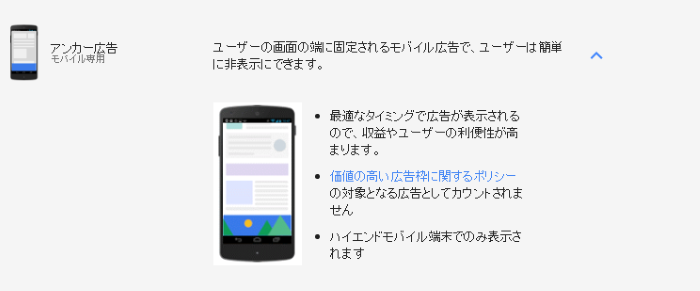
アンカー広告は、スマートフォンの下に表示される広告です。
よく無料アプリのゲームの下に表示される広告ですね。ユーザーが邪魔だと思ったら、ユーザー自身がワンクリックで隠すこともできます。
全画面広告

全画面広告もスマートフォンで表示される広告です。
これは、ページ内のリンクをクリックしたときに、数回に一回程度、全画面をジャックして、Googleアドセンスが判断したユーザーにおすすめの広告を表示してくれるものです。
ページ単位の広告の設置手順
ページ単位の広告の設置は、5分もあれば設置できます。
ここから手順を解説します。
まず、Googleアドセンスの管理画面にログインします。
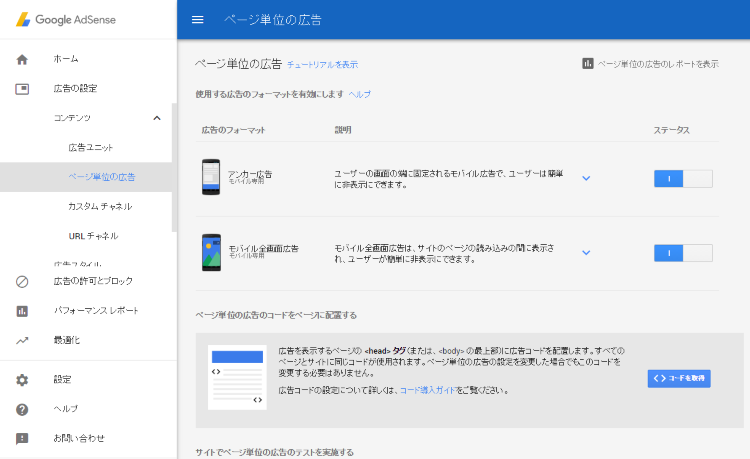
管理画面左メニューの広告の設定の中にあるページ単位の広告をクリックします。

画面下にコードを取得できるボタン(上図の赤枠)があるのでクリックし、コードを取得してください。
そのまま、あなたのサイトのheadタグ内に、そのコードを貼りつけてください。
WordPressサイトの場合は、header.phpファイルの</head>タグの直前に貼りつけます。
[aside type=”normal”]FTPソフトを使えない方は、WordPressの管理画面でもできます。
WordPressの管理画面の左メニューの外観に、テーマの編集があるので、それをクリックし、画面右側に表示されているテンプレートの中から、テーマヘッダー(header.php)を選択します。
[/aside]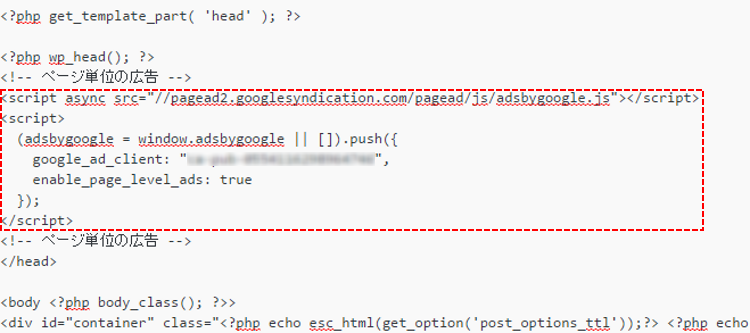
このように、</head>の直前に、さきほどのGoogleアドセンスで取得したコードを貼りつけてファイルを更新をクリックします。
ページ単位の広告の表示確認方法

スマートフォンで、あなたの運営するサイトを表示させ、そのURLのあとに#googleadsを追加して表示させてください。
そうすると「ANCHORS」(アンカー広告)と「VIGNETTES」(全画面広告)を選択でき、それぞれを確認できます。
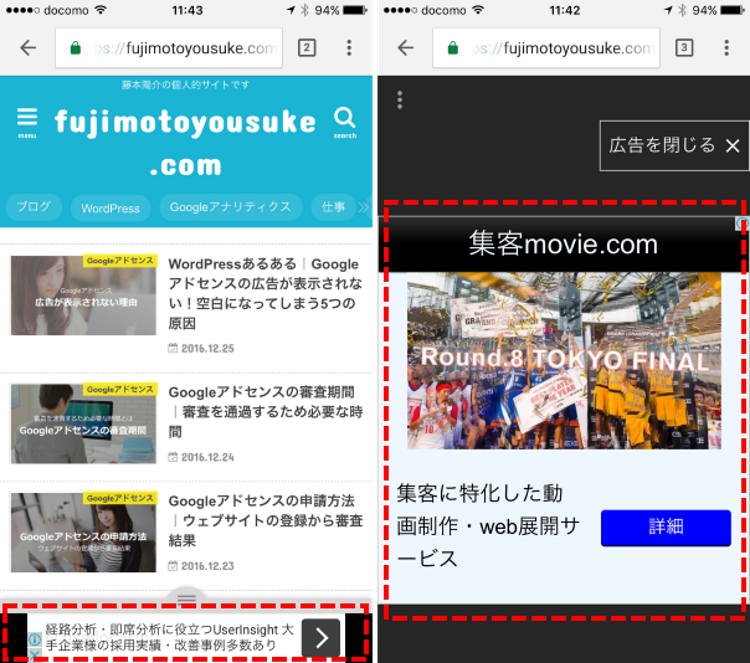
このように左側がアンカー広告で、右側が全画面広告です。
このように、実際に端末でチェックできます。
あとは、広告の有効と無効の切り替えを、Googleアドセンスの管理画面でステータスを切り替えるだけで設定完了です。
まとめ
あなたのサイトをより収益化したいのであれば、Googleアドセンスのページ単位の広告はぜひ設置することをおすすめします。
ルールに厳しいGoogleアドセンスですが、このページ単位の広告は、広告枠の設置数の上限に関係しません。
あとはユーザー視点で、設置すべきか、設置しないかはあなたの判断次第です。
わたしの場合は、特に全画面広告がクリック率もよく、収益化に貢献しています。
ぜひGoogleアドセンスのページ単位の広告を設置してみてください。
Googleアドセンスについて詳しくなりたければ、こちらをチェックしてみてください。
[kanren2 postid=”4979″]
